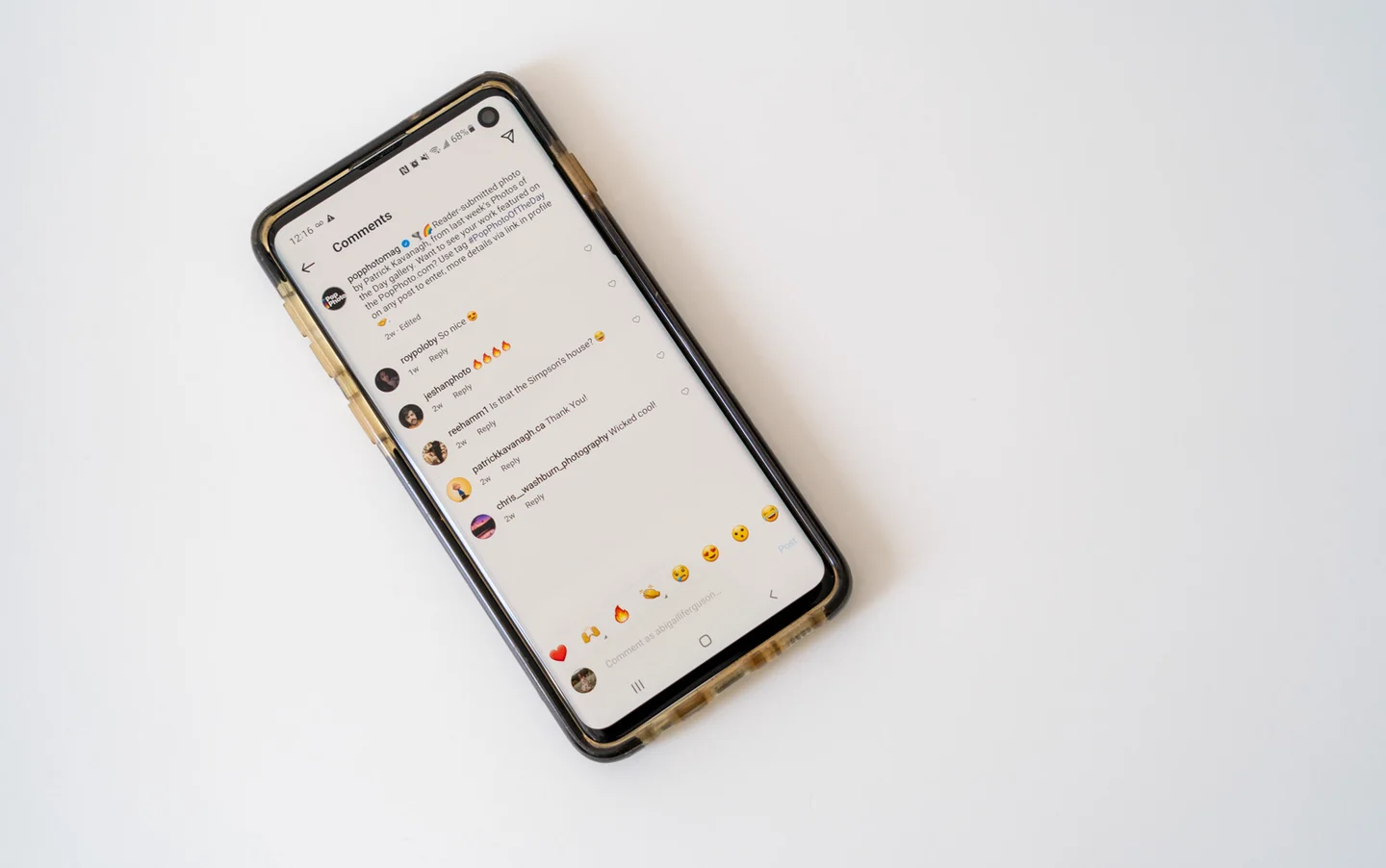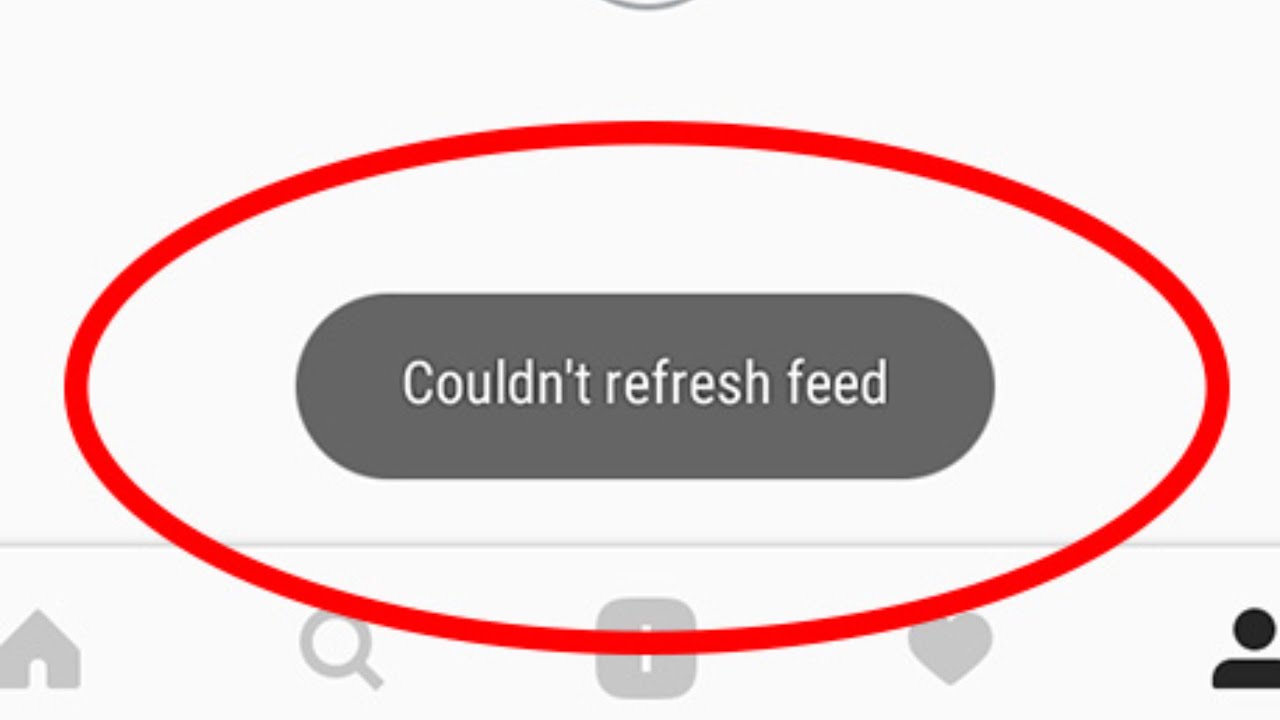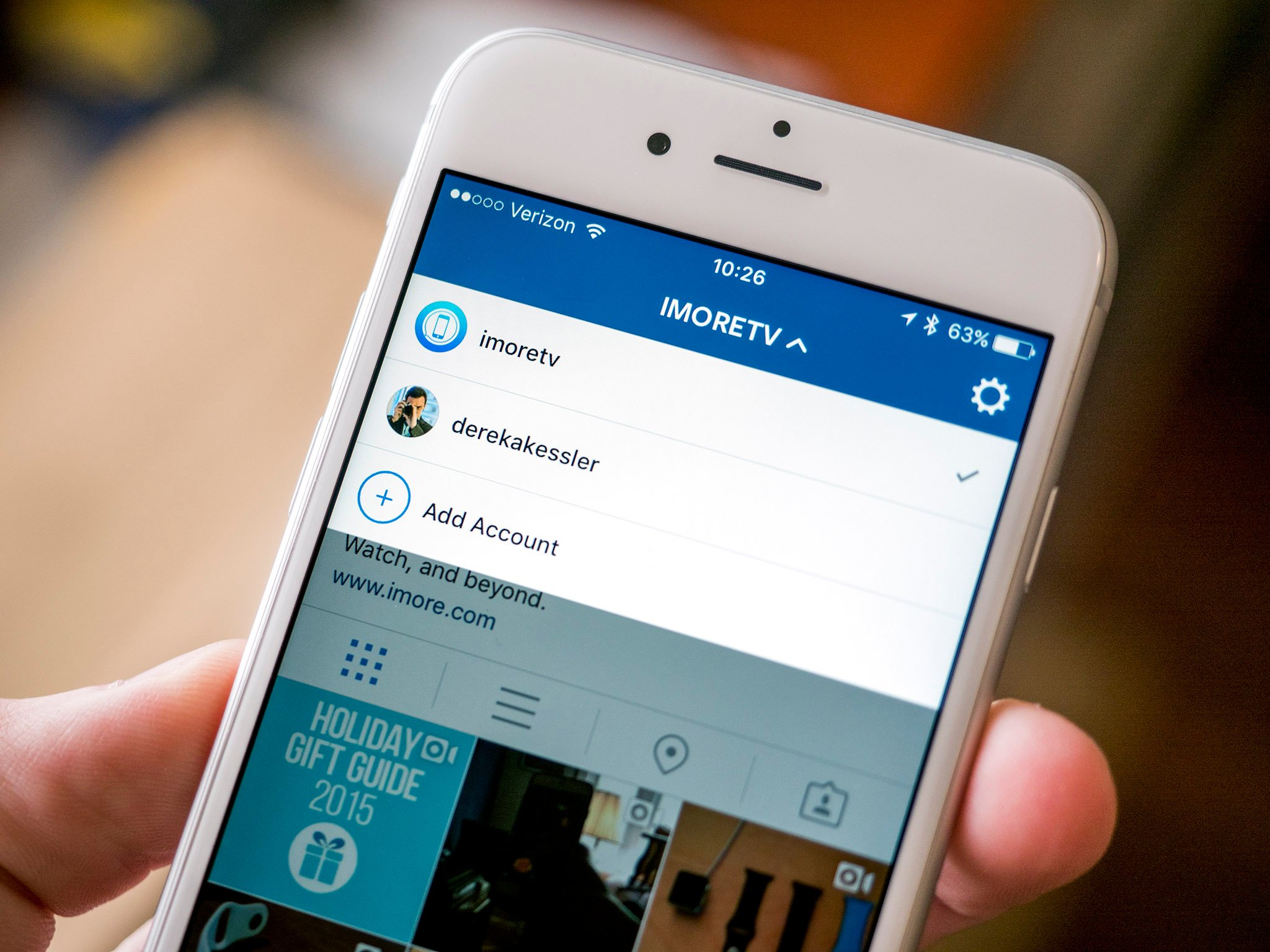آموزش تماس تصویری اینستاگرام (0 تا 100 Video Call)
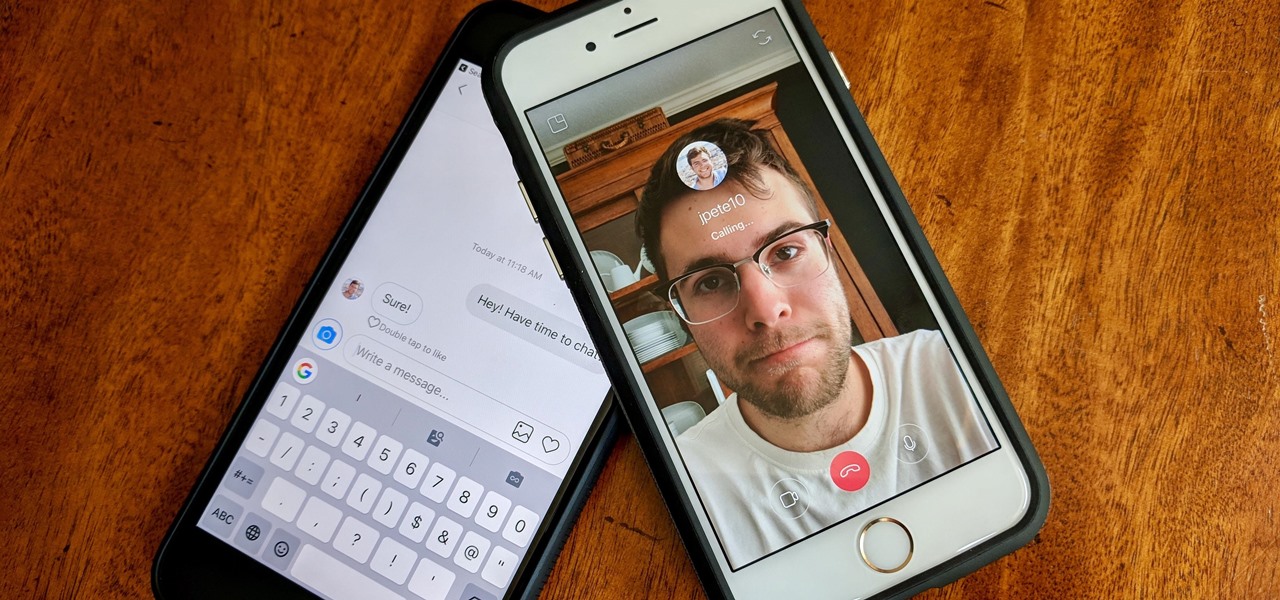
آموزش تماس تصویری اینستاگرام
اگرچه گزینه ی تماس تصویری در اینستاگرام برای کاربران بسیار کاربردی میباشد، اما باعث مطرح شدن سوالات و مشکلاتی نیز از طرف کاربران نیز شد که از نمونه این سوالات و مشکلات میتوان به این موارد اشار کرد که چگونه میتوان از شبط شدن تماس تصویری جلوگیری کرد، یا روش قطع کردن تماس تصویری چگونه میباشد و سوالاتی از این دست. همین موارد ما را بر آن داشت تا مقاله ی حاضر را در جهت رفع سوالات و ابهامات مربوط به تماس تصویری در اینستاگرام بنویسیم. امید آن داریم که مطالب ارائه شده در این مقاله برای شما مفید واقع شوند.
چگونگی برقرای تماس تصویری در اینستاگرام
اگر شما بخواهید در اینستاگرام با دوست یا آشنایی تماس تصویری داشته باشید، به راحتی میتوانید از گزینه ی تماس تصویری در بخش دایرکت استفاده کنید. برای انجام این کار مراحل زیر را دنبال کنید:
- وارد بخش دایرکت اینستاگرام شوید.
- وارد چت و یا گپی شوید که مد نظر شماست.
- در بالای صفحه آیکون دوربین را انتخاب کنید.
- منتظر بمانید تا طرف مقابل تماس شما را بپذیرد.
- اکنون تماس تصویری اینستاگرام برقرار شده است.
گوشی های موبایل به همراه تخفیف های ویژه مبیت را ببینید : قیمت گوشی
جزئیاتی که باید در صفحه ی دایرکت به آنها توجه کرد
در صفحه ی تماس تصویری اینستاگرام، امکاناتی وجود دارند که باید به آنها توجه کنید. ما در ادامه به این امکانات خواهیم پرداخت.
در پایین صفحه و در سمت راست سه آیکون قار دارند که به ترتیب Media، Add و Effects میباشند. همچنین یک آیکون در سمت چپ نیز قرار دارد که در ادامه به آن خواهیم پرداخت.
در ادامه در مورد سه آیکون سمت راست توضیح خواهیم داد:
Add: از طریق این آیکون قادر خواهید بود تا دوستان خود را به تماس تصویری دعوت کنید، بدین معنی که میتوانید گروهی را تشکیل داده و هر زمانی که میخواهید تماس تصویری برقرار کنید.
Media: با این آیکون میتوانید هر تصویر و پستی را که لایک و ذخیره کرده اید و یا پستهایی را که اینستاگرام به شما پیشنهاد میدهد، نیز با دوست خود که با او تماس تصویری برقرار کرده اید، به اشتراک بگذارید.
Effects: با انتخاب این آیکون میتوانید به تصویر خود افکت اضافه کرده و افکتهای متفاوتی را روی تصویر خود پیاده کنید.
آیکون سمت چپ: این آیکون علامتی دایره شکل دارد که مربوط به گرفتن اسکرین شات است. شما با انتخاب آن میتوانید از صفحه ای که در آن قار دارید اسکرین شات بگیرید. اما باید توجه داشته باشید که در صورت انجام این کار، طرف مقابلتان متوجه ی اسکرین شات گرفتن شما خواهد شد.
به غیر از آیکونهای پایین صفحه، آیکونهایی نیز در بالا قرار دارند که در ادامه به توضیح آنها خواهیم پرداخت.
ضربدر: انتخاب این آیکون باعث خارج شدن شما از تماس تصویری خواهد شد.
چرخش دوربین: با این آیکون میتوانید تصمیم بگیرید که در هنگام برقراری تماس تصویری دوربین جلوی گوشی فعال باید یا دوربین پشت آن.
میکروفون: برای اینکه صدای شما در هنگام تماس تصویری پخش نشود میتوانید میکروفون خود را غیر فعال کنید، برای این کار از این آیکون استفاده میشود.
دوربین: اگر این آیکون را انتخاب کنید، میتوانید مانع پخش شدن تصویر خود در تماس تصویری شوید.
نکاتی در مورد تماس تصویری
- شما میتوانید در تماس تصویری تا پنجاه نفر را به تماس گروهی دعوت کنید.
- شما میتوانید همه ی اعلانهای تماس تصویری اینستاگرام، مثل درخواست برقراری تماس، موفق بودن برقراری تماس یا عدم موفق بودن و غیره را در دایرکت خود مشاهده کنید.
- اگر از گزینه ی Media استفاده کردید و خواستید آن را لغو کنید، میتوانید از گزینه ی Remove در بالای پست استفاده کنید.
سوالات رایج میان کاربران
- امکان فعال کردن تماس تصویری اینستاگرام چگونه است؟
ممکن است در اینستاگرام شما تماس تصویری نباشد، برای اینکه این گزینه به اینستاگرام شما اضافه شود باید آن را آپدیت نگه دارید.
- امکان قطع کردن تماس تصویری در اینستاگرام چگونه است؟
هنگامی که شما بخواهید تماس تصویری گروهی ایجاد شده را قطع کنید، میتوانید از گزینه ی ضربدر در بالای صفحه استفاده کنید و به این صورت از تماس تصویری خارج میشوید.
- من گزینه ی تماس تصویری اینستاگرام ندارم، چرا؟
اگر اینستاگرام خود را آپدیت کنید، میتوانید به این امکان دست یابید.
- امکان غیر فعال کردن تماس تصویری اینستاگرام چگونه است؟
در صورتی که شما نمیخواهید از طرف کسی تماس تصویری در اینستاگرام داشته باشید، میتوانید به چت آن شخص بروید و روی نام کاربری او کلیک کنید و سپس گزینه ی Mute Call Notification را فعال کنید تا بدین وسیله تماس تصویری از طرف آن شخص غیر فعال شود.
نتیجه گیری
آنچه ما در این مقاله بیان کردیم، مطالبی مربوط به تماس تصویری در اینستاگرام بود که در نسخه های اخیر به این برنامه اضافه شده است. امید داریم که بیان این مطالب در مورد چگونگی برقراری تماس تصویری و جزئیاتی مربوط به آن برای شما کارساز بوده باشند.